HomePod Nasıl Sıfırlanır
Bilinmesi gereken
- Ana uygulama > HomePod simgesine uzun dokunun veya çift tıklayın > Seç HomePod'u Sıfırla ayarlarda.
- HomePod'u çıkarın, 10 saniye bekleyin, tekrar takın ve 10 saniye daha bekleyin. Parmağınızı HomePod'un üzerine yerleştirin. Siri, cihazın sıfırlandığını söyledikten sonra bip sesini duyana kadar parmağınızı basılı tutun.
- HomePod mini'yi Mac'inize bağlayın. Finder'ı açın, kenar çubuğundan HomePod'unuzu seçin ve HomePod'u Geri Yükle Sağdaki.
Bu makale, bir Apple cihazı veya hoparlörün kendisini kullanarak HomePod'unuzu nasıl sıfırlayacağınızı açıklar. Bağlanmakta sorun yaşıyorsanız ve yeniden başlatma çalışmıyorsa HomePod'unuzu sıfırlayabilirsiniz. Veya satıyorsanız veya servise gönderiyorsanız HomePod'u fabrika ayarlarına sıfırlamanız gerekir.
HomePod'unuzu Sıfırlamadan Önce
HomePod'unuzu yalnızca kesinlikle gerekli olduğunda sıfırlamalısınız. Olarak elma durumları, cihazı servise gönderirken, satarken veya başkasına verirken veya cihazı fabrika ayarlarına döndürmek istediğinizde HomePod'unuzu sıfırlamanız gerekir.
HomePod'unuza bağlanmada sorun yaşıyorsanız veya olması gerektiği gibi yanıt vermiyorsa, sıfırlamadan önce yeniden başlatmayı deneyin.
iPhone, iPad veya Mac Kullanarak HomePod'unuzu Sıfırlayın
Tıpkı başlangıçta olduğu gibi HomePod'unuzu kurma Apple cihazınızdaki Home uygulamasıyla onu sıfırlayabilirsiniz. Yani, aç Ev uygulaması iPhone, iPad veya Mac'inizde ve bu adımları izleyin.
Home uygulamasında HomePod'unuzu bulun. Bunu, HomePod'unuzun bulunduğu Odayı seçerek veya Ana Sayfa sekmesindeki Favorilerinizde varsa yapabilirsiniz.
iPhone veya iPad'de HomePod simgesine uzun dokunun. Mac'te HomePod simgesine çift tıklayın.
-
HomePod'unuzun penceresi görüntülendiğinde, ayarları görmek için Şimdi Yürütülüyor ve Alarmlar'ı kaydırın. Ayrıca simgesine dokunabilir veya tıklayabilirsiniz. vites Ayarlara hızlı bir şekilde atlamak için simge.

Seçme HomePod'u Sıfırla.
-
Seçmek Aksesuarı Kaldır ve ardından öğesine dokunun Kaldırmak.

HomePod'unuzun sıfırlanması birkaç dakika sürebilir. Bittiğinde, hoparlörden bir zil sesi duymalısınız.
Cihazı Kullanarak HomePod'unuzu Sıfırlayın
HomePod'unuzu Home uygulamasını kullanarak sıfırlayamazsanız, bunu hoparlörün kendisinde yapabilirsiniz.
HomePod'unuzu güç kaynağından çıkarın, 10 saniye bekleyin ve ardından tekrar takın.
10 saniye daha bekleyin ve ardından parmağınızı HomePod'un üst ortasına yerleştirin.
Parmağınızı yerinde tutun ve dönen beyaz ışığın kırmızıya döndüğünü göreceksiniz.
Siri, HomePod'unuzun sıfırlamaya hazırlandığını size söyleyecektir. Üç bip sesini duyduğunuzda parmağınızı kaldırın.
Mac Kullanarak HomePod Mini'nizi Sıfırlayın
Bir HomePod mini'niz varsa, Mac'inizi kullanarak onu fabrika ayarlarına geri yükleme seçeneğiniz de vardır. Bunun nedeni, bu daha küçük versiyonun orijinal HomePod Mac'inize takılabilen bir USB-C konektörü vardır.
Hoparlördeki USB-C kablosunu kullanarak HomePod mini'nizi Mac'inize bağlayın.
Açık bulucu Mac'inizde ve genişletin Konumlar kenar çubuğunda.
-
Kenar çubuğunda HomePod mini'nizi seçin ve HomePod'u Geri Yükle Sağdaki.

-
Tıklamak Onarmak onaylamak. Birkaç dakika sürebilen Finder penceresinin alt kısmında sıfırlama işleminin ilerlemesini göreceksiniz.
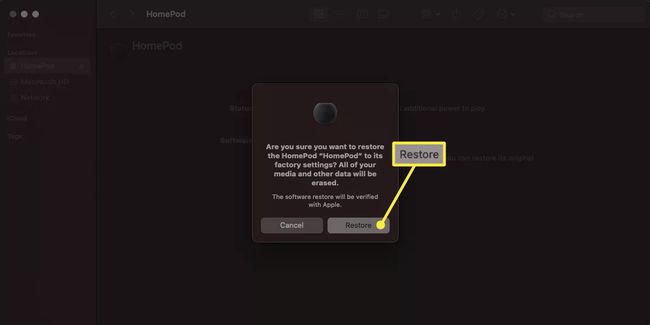
HomePod'unuzun fabrika ayarlarına döndürüldüğü mesajını gördüğünüzde, Tamam.
Tıkla çıkarmak kenar çubuğunda HomePod mini'nin yanındaki düğmesine basın ve kabloyu çıkarın.
HomePod'unuzu yeniden başlatmak sorunları çözmezse veya cihazı gerçekten fabrika ayarlarına sıfırlamanız gerekiyorsa, HomePod veya HomePod mini ile bu yeterince kolaydır.
SSS
-
HomePod'umu yeni bir Wi-Fi ağına nasıl bağlarım?
adresine giderek iPhone'unuzla ağa bağlanın. Ayarlar > Wifi. Ardından, Home uygulamasını açın, HomePod simgesine uzun dokunun ve HomePod'u şuraya taşı ağ.
-
HomePod'um neden W-Fi'ye bağlanmıyor?
Yanlış ağa bağlanmaya çalışıyor olabilirsiniz. HomePod'unuzu kurarken iPhone'unuz ve HomePod'unuz aynı ağa bağlı olmalıdır. Yeni bir ağa bağlanmak için yukarıdaki adımlar işe yaramazsa HomePod'unuzu sıfırlamayı deneyin.
-
Apple AirPlay'i HomePod'umla nasıl kullanırım?
Spotify, Pandora ve diğer müzik servislerini isterseniz dinleyebilirsiniz. Apple AirPlay'i kurun. iPhone'unuzda şuraya gidin: Kontrol Merkezi > AirPlay ve Hoparlörler ve TV'ler bölümünde HomePod'unuzu seçin. Ardından, akış yapmak istediğiniz uygulamayı açın ve bir şarkı çalın.
